![[Unbox] 世界首創曲面側螢幕,帶來獨特新介面:Samsung GALAXY Note Edge開箱與完整使用心得分享! - 阿祥的網路筆記本 noteedgeunbox001](https://axiang.cc/wp-content/uploads/2015-01-28-234343-22.jpg)
圖:擁有「曲面側螢幕」的「GALAXY Note Edge」,設計理念就來自於實體筆記本的彩色標籤,是不是很有趣呢?
在2014年德國IFA展前,受到眾多媒體所關注的「Samsung Unpacked Episode 2」IFA展前新品發表會,大家所期待的,想當然爾是年度的旗艦手機「GALAXY Note 4」了,不過事實上,讓不少人更為訝異的,就是在先前流出訊息中未曾出現過的「GALAXY Note Edge」。這款擁有「曲面側螢幕」的新機,其實與「GALAXY Note 4」算是血統相同的雙生機,絕大多數的軟體應用功能都與「GALAXY Note 4」完全相同,但令人好奇的是,多了「曲面側螢幕」,到底將會對使用者產生什麼不同的體驗呢?
由於「GALAXY Note Edge」在概念上極為創新,再加上曲面螢幕的製作技術不易,因此在發售初期並沒有在太多國家舖貨,而台灣也在1月中左右才正式有消息確認將會上市,也引發了不少愛好者的討論。在去年12月,阿祥有幸借到一台新加坡版本的「GALAXY Note Edge」,也曾經和大家分享了初步的使用心得,而前一陣子阿祥也受台灣三星之邀,獲得實測台版「GALAXY Note Edge」的機會,在接下來的文章之中,就將先從開箱開始,一步一步為大家詳盡分享這支手機實際的應用心得!
產品開箱介紹
![[Unbox] 世界首創曲面側螢幕,帶來獨特新介面:Samsung GALAXY Note Edge開箱與完整使用心得分享! - 阿祥的網路筆記本 noteedgeunbox002](https://axiang.cc/wp-content/uploads/2014/q3/2015-01-28-234347-5.jpg)
圖:GALAXY Note Edge與其他三星手機相同,均採用再生紙與大豆油墨的環保材質包裝,盒蓋與盒身中間的縫隙色彩,代表盒內手機的色款,阿祥手上這支測試機是黑色款,因此盒側是黑色設計。
![[Unbox] 世界首創曲面側螢幕,帶來獨特新介面:Samsung GALAXY Note Edge開箱與完整使用心得分享! - 阿祥的網路筆記本 noteedgeunbox003](https://axiang.cc/wp-content/uploads/2014/q3/2015-01-28-234352-11.jpg)
圖:GALAXY Note Edge外盒正面與背面,盒背標記有詳細的產品規格與重點特色。
![[Unbox] 世界首創曲面側螢幕,帶來獨特新介面:Samsung GALAXY Note Edge開箱與完整使用心得分享! - 阿祥的網路筆記本 noteedgeunbox004](https://axiang.cc/wp-content/uploads/2014/q3/2015-01-28-234401-69.jpg)
圖:打開盒蓋,第一層是手機本體。
![[Unbox] 世界首創曲面側螢幕,帶來獨特新介面:Samsung GALAXY Note Edge開箱與完整使用心得分享! - 阿祥的網路筆記本 noteedgeunbox005](https://axiang.cc/wp-content/uploads/2014/q3/2015-01-28-234405-85.jpg)
圖:拿起手機,拉開隔層,下層有產品的說明書。
![[Unbox] 世界首創曲面側螢幕,帶來獨特新介面:Samsung GALAXY Note Edge開箱與完整使用心得分享! - 阿祥的網路筆記本 noteedgeunbox006](https://axiang.cc/wp-content/uploads/2014/q3/2015-01-28-234410-20.jpg)
圖:說明書下有GALAXY Note Edge的相關配件。
![[Unbox] 世界首創曲面側螢幕,帶來獨特新介面:Samsung GALAXY Note Edge開箱與完整使用心得分享! - 阿祥的網路筆記本 noteedgeunbox007](https://axiang.cc/wp-content/uploads/2014/q3/2015-01-28-234415-61.jpg)
圖:GALAXY Note Edge盒裝內所有的物品,除了手機本體之外,還有說明書、電池、充電器、USB傳輸線、耳機、備用耳塞與S Pen備用筆頭與筆頭拔除夾。
![[Unbox] 世界首創曲面側螢幕,帶來獨特新介面:Samsung GALAXY Note Edge開箱與完整使用心得分享! - 阿祥的網路筆記本 noteedgeunbox008](https://axiang.cc/wp-content/uploads/2014/q3/2015-01-28-234419-55.jpg)
圖:特寫一下S Pen的備用筆頭與移除筆頭拔除夾,有蠻多人不知道這是做什麼用的,實際上S Pen雖然是塑膠材質,但長期使用時還是會造成磨損,因此隨手機會附送備用的筆頭。
![[Unbox] 世界首創曲面側螢幕,帶來獨特新介面:Samsung GALAXY Note Edge開箱與完整使用心得分享! - 阿祥的網路筆記本 noteedgeunbox009](https://axiang.cc/wp-content/uploads/2014/q3/2015-01-28-234429-35.jpg)
圖:GALAXY Note Edge手機正面,基本上長得和Note 4差不多,除了螢幕右方的曲面側螢幕看起來格外不同。
![[Unbox] 世界首創曲面側螢幕,帶來獨特新介面:Samsung GALAXY Note Edge開箱與完整使用心得分享! - 阿祥的網路筆記本 noteedgeunbox010](https://axiang.cc/wp-content/uploads/2014/q3/2015-01-28-234435-25.jpg)
圖:GALAXY Note Edge背面,仿皮革紋的設計也和Note 4相同。
![[Unbox] 世界首創曲面側螢幕,帶來獨特新介面:Samsung GALAXY Note Edge開箱與完整使用心得分享! - 阿祥的網路筆記本 noteedgeunbox011](https://axiang.cc/wp-content/uploads/2014/q3/2015-01-28-234441-55.jpg)
圖:GALAXY Note Edge機身上側與下側,在上側的電源鈕是因應機身右側曲面螢幕設計,所以將原本機身右側的電源移到此處。
![[Unbox] 世界首創曲面側螢幕,帶來獨特新介面:Samsung GALAXY Note Edge開箱與完整使用心得分享! - 阿祥的網路筆記本 noteedgeunbox012](https://axiang.cc/wp-content/uploads/2014/q3/2015-01-28-234446-85.jpg)
圖:GALAXY Note Edge的機身左側,設置有音量鍵,這樣的設計與Note 4相同。
![[Unbox] 世界首創曲面側螢幕,帶來獨特新介面:Samsung GALAXY Note Edge開箱與完整使用心得分享! - 阿祥的網路筆記本 noteedgeunbox013](https://axiang.cc/wp-content/uploads/2014/q3/2015-01-28-234450-45.jpg)
圖:GALAXY Note Edge的機身右側是曲面側螢幕,看起來就像是從主螢幕延伸到側面一般的設計。
![[Unbox] 世界首創曲面側螢幕,帶來獨特新介面:Samsung GALAXY Note Edge開箱與完整使用心得分享! - 阿祥的網路筆記本 noteedgeunbox014](https://axiang.cc/wp-content/uploads/2014/q3/2015-01-28-234455-81.jpg)
圖:從機身的右上角特寫一下,可以看出GALAXY Note Edge曲面側螢幕獨特的視覺效果。
![[Unbox] 世界首創曲面側螢幕,帶來獨特新介面:Samsung GALAXY Note Edge開箱與完整使用心得分享! - 阿祥的網路筆記本 noteedgeunbox015](https://axiang.cc/wp-content/uploads/2014/q3/2015-01-28-234459-4.jpg)
圖:從機身右上角也特寫一下,GALAXY Note Edge的機身曲面非常圓滑,收邊也很自然,甚至連螢幕上下框玻璃下的條紋漾印也十分順暢。
![[Unbox] 世界首創曲面側螢幕,帶來獨特新介面:Samsung GALAXY Note Edge開箱與完整使用心得分享! - 阿祥的網路筆記本 noteedgeunbox016](https://axiang.cc/wp-content/uploads/2014/q3/2015-01-28-234503-82.jpg)
圖:當然,GALAXY Note Edge也是掛上「Note」系列的作品,因此也內建有S Pen,筆的應用功能也與Note 4完全相同,包括「感應快捷環」的四大功能、懸浮預覽、滑鼠筆與2048階的筆觸感壓模擬都一應俱全。
![[Unbox] 世界首創曲面側螢幕,帶來獨特新介面:Samsung GALAXY Note Edge開箱與完整使用心得分享! - 阿祥的網路筆記本 noteedgeunbox017](https://axiang.cc/wp-content/uploads/2014/q3/2015-01-28-234508-65.jpg)
圖:GALAXY Note Edge的螢幕大小也有5.6吋,因此單手操作時,大姆指只能涵蓋約70%的範圍,但若只是用來上網、瀏覽文件,其實也是足以輕鬆應付的。
GALAXY Note Edge V.S. Note 4
前文也提到,其實GALAXY Note Edge與Note 4是系出同門的兄弟機,因此下面也來詳細比較一下,這兩支手機的外觀差異吧!
![[Unbox] 世界首創曲面側螢幕,帶來獨特新介面:Samsung GALAXY Note Edge開箱與完整使用心得分享! - 阿祥的網路筆記本 noteedgeunbox018](https://axiang.cc/wp-content/uploads/2014/q3/2015-01-28-234513-66.jpg)
圖:GALAXY Note Edge與Note 4正面比一比,可以看得出來因為曲面側螢幕的關係,GALAXY Note Edge的機身寬度要比Note 4稍寬一些。
![[Unbox] 世界首創曲面側螢幕,帶來獨特新介面:Samsung GALAXY Note Edge開箱與完整使用心得分享! - 阿祥的網路筆記本 noteedgeunbox019](https://axiang.cc/wp-content/uploads/2014/q3/2015-01-28-234518-66.jpg)
圖:GALAXY Note Edge與Note 4背面比一比,除了機身的寬度之外,其他部位看起來大同小異。
![[Unbox] 世界首創曲面側螢幕,帶來獨特新介面:Samsung GALAXY Note Edge開箱與完整使用心得分享! - 阿祥的網路筆記本 noteedgeunbox020](https://axiang.cc/wp-content/uploads/2014/q3/2015-01-28-234523-93.jpg)
圖:GALAXY Note Edge與Note 4機身上側比一比,Note Edge的電源設置於此,機身的曲度也有所不同。
![[Unbox] 世界首創曲面側螢幕,帶來獨特新介面:Samsung GALAXY Note Edge開箱與完整使用心得分享! - 阿祥的網路筆記本 noteedgeunbox021](https://axiang.cc/wp-content/uploads/2014/q3/2015-01-28-234528-80.jpg)
圖:GALAXY Note Edge與Note 4機身底側比一比,Note Edge在機身曲線的設計因為曲面側螢幕的關係,與Note 4有明顯的不同。
![[Unbox] 世界首創曲面側螢幕,帶來獨特新介面:Samsung GALAXY Note Edge開箱與完整使用心得分享! - 阿祥的網路筆記本 noteedgeunbox022](https://axiang.cc/wp-content/uploads/2014/q3/2015-01-28-234533-79.jpg)
圖:GALAXY Note Edge與Note 4機身左側,同樣都有一個音量調整鈕。
![[Unbox] 世界首創曲面側螢幕,帶來獨特新介面:Samsung GALAXY Note Edge開箱與完整使用心得分享! - 阿祥的網路筆記本 noteedgeunbox023](https://axiang.cc/wp-content/uploads/2014/q3/2015-01-28-234538-14.jpg)
圖:GALAXY Note Edge與Note 4機身右側,最明顯的差異當然就是Note Edge曲面側螢幕啦!
曲面螢幕,對我們有什麼影響?
初次在發表會上看到有關於「產品介紹時,說真的會有一點楞住:到底「曲面螢幕」在手機上,能夠有什麼作用?多了這麼「一條」螢幕,又對於手機實際體驗又有什麼影響呢?其實光是看圖文資料,真的蠻難想像,到底GALAXY Note Edge的曲面側螢幕除了「眼睛看到的特別」,對於使用者體驗有什麼影響呢?但在阿祥實際使用GALAXY Note Edge之後,大致可以整理出下面幾個關於曲面螢幕實際使用上的特色:
.簡化操作,提高效率:Android系統本來就具備「多桌面系統」,可以讓我們將常用程式放在桌面上,但通常使用時日積月累,不知不覺桌面上就堆滿了程式的捷徑,也失去了「捷徑」的意義。但曲面螢幕的界面又進一步可以增加另一個更便捷啟用程式的途徑,就如同我們會在筆記本或書本側邊貼上標記用的彩色標籤一樣,能幫助我們更即時、快速地取用不同的功能。
.強化多工,同步接收訊息不收干擾:曲面螢幕獨立於原有的主螢幕,在使用上可以與「當下使用程式」脫勾,當我們在使用特定程式時,若有其他程式的即時更新資訊,可以在完全中斷運行的情況下,不受干擾地接收其他訊息(簡訊、來電、即時更新…等)。
.現有程式的界面優化:以GALAXY Note Edge為例,就針對了曲面側螢幕將原本內建程式的界面作了調整,像是相機程式就將操作按鈕通通移往曲面螢幕,讓主螢幕完全用作取景使用;另外影片播放時,也可以以全螢幕呈現內容,並同時利用曲面螢幕上的按鈕來進行操作。
.個人風格呈現:曲面螢幕也可以和主螢幕一樣,替換桌布或是搭配不同文字,來創造出更具個人風格的視覺效果。
系統功能介紹
GALAXY Note Edge的基本介面與Note 4相差不遠,但在界面配置上,因為曲面側螢幕的加入,讓原本主螢幕預設的程式捷徑刪減了不少,使用者可以將曲面側螢幕當作「App Launcher」,快速啟動常用的應用程式,至於原本的主螢幕就可以另外置放更多不同的小工具,使用上更為便利。
![[Unbox] 世界首創曲面側螢幕,帶來獨特新介面:Samsung GALAXY Note Edge開箱與完整使用心得分享! - 阿祥的網路筆記本 noteedgeunbox024](https://axiang.cc/wp-content/uploads/2014/q3/2015-01-28-234545-71.jpg)
圖:Note Edge的預設主畫面佈置,可以發現到原本預設在Note 4桌面上的程式捷徑,在Note Edge上都收納到右側的曲面側螢幕上了,甚至連螢幕下方原有的Dock按鈕也移除了,只剩下主螢幕桌面的數量、電話撥話與Apps按鈕。Note Edge的主螢幕上看起來更清爽了,也能依功能預求不同,搭配各種不同的小工具來使用。
![[Unbox] 世界首創曲面側螢幕,帶來獨特新介面:Samsung GALAXY Note Edge開箱與完整使用心得分享! - 阿祥的網路筆記本 noteedgeunbox025](https://axiang.cc/wp-content/uploads/2014/q3/2015-01-28-234550-88.jpg)
圖:Note Edge的預設應 用程式,與Note 4大同小異。
![[Unbox] 世界首創曲面側螢幕,帶來獨特新介面:Samsung GALAXY Note Edge開箱與完整使用心得分享! - 阿祥的網路筆記本 noteedgeunbox026](https://axiang.cc/wp-content/uploads/2014/q3/2015-01-28-234556-19.jpg)
圖:Note Edge的Android版本採用Android 4.4.4版,與Note 4現有版本相同,但系統上比較不一樣的是,Note Edge在開啟NFC時,系統列上會殺有一個「N」的符號顯示。
![[Unbox] 世界首創曲面側螢幕,帶來獨特新介面:Samsung GALAXY Note Edge開箱與完整使用心得分享! - 阿祥的網路筆記本 noteedgeunbox027](https://axiang.cc/wp-content/uploads/2014/q3/2015-01-28-234600-20.jpg)
圖:Note Edge同樣也可以透過單指下拉與雙指下拉,開啟系統的下拉通知面板與功能開關列表。
切換面板與工具列
GALAXY Note Edge 最與眾不同的就是「曲面側螢幕」的設計,不過到底這小小一條的畫面,能夠怎麼被應用?來看看下面簡單的操作說明吧!
![[Unbox] 世界首創曲面側螢幕,帶來獨特新介面:Samsung GALAXY Note Edge開箱與完整使用心得分享! - 阿祥的網路筆記本 noteedgeunbox028](https://axiang.cc/wp-content/uploads/2014/q3/2015-01-28-234605-99.jpg)
圖:在「曲面側螢幕」上直接使用手指左右滑動,即可切換不同的功能面板。
![[Unbox] 世界首創曲面側螢幕,帶來獨特新介面:Samsung GALAXY Note Edge開箱與完整使用心得分享! - 阿祥的網路筆記本 noteedgeunbox029](https://axiang.cc/wp-content/uploads/2014/q3/2015-01-28-234610-49.jpg)
圖:在「曲面側螢幕」上直接使用手指「由上往下滑動」,可以切換到「工具列」,上面有許多實用的小工具,包括直尺、碼錶、倒數計時器、手電筒與錄音機。
![[Unbox] 世界首創曲面側螢幕,帶來獨特新介面:Samsung GALAXY Note Edge開箱與完整使用心得分享! - 阿祥的網路筆記本 noteedgeunbox030](https://axiang.cc/wp-content/uploads/2014/q3/2015-01-28-234616-80.jpg)
圖:五種不同小工具的面板樣貌,由左至右分別為直尺(10公分)、碼錶、倒數計時器、手電筒(開啟相機補光燈)與錄音機,這些功能都可以直接在曲面側螢幕上啟用。
曲面螢幕界面,完整享受主畫面內容不受打擾
過去在使用手機的各種功能時,最讓人覺得困擾的,就是畫面上大大小小的功能按鈕,常常會影響我們的使用體驗,不過好在 GALAXY Note Edge 多了一個「曲面側螢幕」,可以把按鈕「集中管理」,把主螢幕完整保留給使用者好好享用啦!除此之外,也因為Note Edge擁有曲面側螢幕,在內建程式的操作界面上,三星也做了不少調整,讓使用者更能透過新界面,體驗更為便利的操控與多工效率。
![[Unbox] 世界首創曲面側螢幕,帶來獨特新介面:Samsung GALAXY Note Edge開箱與完整使用心得分享! - 阿祥的網路筆記本 noteedgeunbox031](https://axiang.cc/wp-content/uploads/2014/q3/2015-01-28-234623-14.jpg)
圖:Note Edge 的相機功能把大部份的功能按鈕都放到了曲面側螢幕上頭,在拍攝時可以手指輕鬆點選操控,主畫面就可以完全作為取景之用,是不是覺得視野開闊許多了呢?
![[Unbox] 世界首創曲面側螢幕,帶來獨特新介面:Samsung GALAXY Note Edge開箱與完整使用心得分享! - 阿祥的網路筆記本 noteedgeunbox032](https://axiang.cc/wp-content/uploads/2014/q3/2015-01-28-234629-97.jpg)
圖:Note Edge 的S Note 也將原本畫面上方的工具列移到了曲面側螢幕上,讓筆記書寫區域完全釋放出來,讓我們更好寫、更好畫!
![[Unbox] 世界首創曲面側螢幕,帶來獨特新介面:Samsung GALAXY Note Edge開箱與完整使用心得分享! - 阿祥的網路筆記本 noteedgeunbox033](https://axiang.cc/wp-content/uploads/2014/q3/2015-01-28-234635-1.jpg)
圖:Note Edge 的在播放音樂時,我們可以隨時利用曲面側螢幕來控制音樂的播放功能,這時候主畫面可以同時做其他事情,完全不會被干擾。
![[Unbox] 世界首創曲面側螢幕,帶來獨特新介面:Samsung GALAXY Note Edge開箱與完整使用心得分享! - 阿祥的網路筆記本 noteedgeunbox034](https://axiang.cc/wp-content/uploads/2014/q3/2015-01-28-234642-7.jpg)
圖:Note Edge 在觀賞影片時,影片播放按鈕也會放在曲面側螢幕上,在觀看影片時,可以在主螢幕享受全螢幕的播放效果,不用擔心會有討厭的按鈕擋住我們的視線啦!
![[Unbox] 世界首創曲面側螢幕,帶來獨特新介面:Samsung GALAXY Note Edge開箱與完整使用心得分享! - 阿祥的網路筆記本 noteedgeunbox035](https://axiang.cc/wp-content/uploads/2014/q3/2015-01-28-234646-71.jpg)
圖:影片看到一半,突然有人打電話來了!我們可以直接透過曲面側螢幕上的顯示,查看到底是誰來電,同時也能直接在曲面側螢幕上滑動按鈕來接聽或拒接電話,實在是超方便的!
曲面側螢幕相關應用
相信有不少朋友,都對於Note Edge實際應用的功能感到好奇。除了原本內建的曲面側螢幕面板之外,透過系統中的「面板管理」功能,也可以讓我們啟用更多不同功能,甚至還能到GALAXY Apps下載更多不同功能的面板。
![[Unbox] 世界首創曲面側螢幕,帶來獨特新介面:Samsung GALAXY Note Edge開箱與完整使用心得分享! - 阿祥的網路筆記本 noteedgeunbox036](https://axiang.cc/wp-content/uploads/2014/q3/2015-01-28-234651-91.jpg)
圖:透過曲面側螢幕預設的功能面板底側上滑,可開啟「齒輪鈕」的設定功能,跳轉到「曲面側螢幕」的設定功能,選擇「管理面板」。
![[Unbox] 世界首創曲面側螢幕,帶來獨特新介面:Samsung GALAXY Note Edge開箱與完整使用心得分享! - 阿祥的網路筆記本 noteedgeunbox037](https://axiang.cc/wp-content/uploads/2014/q3/2015-01-28-234656-42.jpg)
圖:在選單中,我們可以自由勾選想要啟用的面板,勾選後點一下左上角的「<管理面板」,系統即會套用結果。
![[Unbox] 世界首創曲面側螢幕,帶來獨特新介面:Samsung GALAXY Note Edge開箱與完整使用心得分享! - 阿祥的網路筆記本 noteedgeunbox038](https://axiang.cc/wp-content/uploads/2014/q3/2015-01-28-234701-49.jpg)
圖:啟用面板後,透過左右滑動曲面側螢幕,即可切換不同功能的面板了。
擴增更多面板功能
除了預設的幾個面板,在「曲面側螢幕」的管理功能中,我們還可以選擇啟用更多不同的功能,如果覺得這些功能還不夠,還能到 GALAXY Apps上下找來擴充哦!
![[Unbox] 世界首創曲面側螢幕,帶來獨特新介面:Samsung GALAXY Note Edge開箱與完整使用心得分享! - 阿祥的網路筆記本 noteedgeunbox039](https://axiang.cc/wp-content/uploads/2014/q3/2015-01-28-234706-29.jpg)
圖:在「曲面側螢幕」的設定選單,選擇「管理面板」,點一下右上角的「箭頭」按鈕,就能跳轉到 GALAXY Apps中瀏覽更多可以下載的面板。
![[Unbox] 世界首創曲面側螢幕,帶來獨特新介面:Samsung GALAXY Note Edge開箱與完整使用心得分享! - 阿祥的網路筆記本 noteedgeunbox040](https://axiang.cc/wp-content/uploads/2014/q3/2015-01-28-234711-29.jpg)
圖:查看GALAXY Apps中你想要下載到手機中的面板,點一下。
![[Unbox] 世界首創曲面側螢幕,帶來獨特新介面:Samsung GALAXY Note Edge開箱與完整使用心得分享! - 阿祥的網路筆記本 noteedgeunbox041](https://axiang.cc/wp-content/uploads/2014/q3/2015-01-28-234716-3.jpg)
圖:點選面板說明頁面的中的「安裝」,並在「應用程式權限」對話框中點選「接受並下載」,即可進行新面板的下載安裝。
![[Unbox] 世界首創曲面側螢幕,帶來獨特新介面:Samsung GALAXY Note Edge開箱與完整使用心得分享! - 阿祥的網路筆記本 noteedgeunbox042](https://axiang.cc/wp-content/uploads/2014/q3/2015-01-28-234721-81.jpg)
圖:安裝完成後,利用返回鍵回到「管理面板」,即可看到剛才下載安裝好的新面板,勾選後點左上角「<管理面板」,即可套用,並利用曲面側螢幕左右滑動來切換。
最愛程式設定,曲面側螢幕即點即用
手機裡的程式裝了一拖拉庫,花時間把程式拖拉到桌面上還是覺得亂糟糟,讓你頭昏眼花嗎?只要善用 Note Edge的曲面側螢幕,就能在最短時間內,找到你最愛的常用程式,即點即用!
![[Unbox] 世界首創曲面側螢幕,帶來獨特新介面:Samsung GALAXY Note Edge開箱與完整使用心得分享! - 阿祥的網路筆記本 noteedgeunbox043](https://axiang.cc/wp-content/uploads/2014/q3/2015-01-28-234726-52.jpg)
圖:點一下曲面側螢幕上的「星星」按鈕。這時候我們可以進入「編輯最愛的應用程式」介面,利用「拖拉」應用程式圖示的方式,將常用的應用程式放在曲面側螢幕上,在需要時可以讓我們隨點隨用超方便!
![[Unbox] 世界首創曲面側螢幕,帶來獨特新介面:Samsung GALAXY Note Edge開箱與完整使用心得分享! - 阿祥的網路筆記本 noteedgeunbox044](https://axiang.cc/wp-content/uploads/2014/q3/2015-01-28-234731-61.jpg)
圖:想要從曲面側螢幕上移除已設置的程式捷徑,也可以用「拖拉至左方」來移除,另外我們也可以在「按住程式圖示」不放時,拖到上方「開啟資料夾」,在曲面側螢幕上新增一個資料夾,並將剛才拖拉的程式收納其中。接著我們也可以將其他的程式圖示拖拉到資料夾中收納。
![[Unbox] 世界首創曲面側螢幕,帶來獨特新介面:Samsung GALAXY Note Edge開箱與完整使用心得分享! - 阿祥的網路筆記本 noteedgeunbox045](https://axiang.cc/wp-content/uploads/2014/q3/2015-01-28-234737-86.jpg)
圖:程式捷徑設置完成後,點一下「確定」即可完成設定。
![[Unbox] 世界首創曲面側螢幕,帶來獨特新介面:Samsung GALAXY Note Edge開箱與完整使用心得分享! - 阿祥的網路筆記本 noteedgeunbox046](https://axiang.cc/wp-content/uploads/2014/q3/2015-01-28-234742-87.jpg)
圖:不過要特別注意的是,曲面側螢幕上最多只允許我們放罝 20個最愛程式的圖示。
資訊串流,不開手機也能瞄一下新資訊
開會讓你昏昏欲睡,想要偷偷瞄一下手機有沒有什麼即時資訊或是新聞、卻又擔心老闆發現嗎?透過 Note Edge的「資訊串流」功能,就能在手機螢幕保持關閉的情況下,低調地使用手勢啟動曲面側螢幕,讓你輕鬆掌握最新資訊!
![[Unbox] 世界首創曲面側螢幕,帶來獨特新介面:Samsung GALAXY Note Edge開箱與完整使用心得分享! - 阿祥的網路筆記本 noteedgeunbox047](https://axiang.cc/wp-content/uploads/2014/q3/2015-01-28-234748-30.jpg)
圖:在曲面側螢幕的選單,點一下「資訊串流」的按鈕。將資訊串流右上角的按鈕開啟,另外下方的「摘要」也有支援資訊串流的面板,可以讓我們勾選開啟。
![[Unbox] 世界首創曲面側螢幕,帶來獨特新介面:Samsung GALAXY Note Edge開箱與完整使用心得分享! - 阿祥的網路筆記本 noteedgeunbox048](https://axiang.cc/wp-content/uploads/2014/q3/2015-01-28-234753-79.jpg)
圖:需要開啟資訊串流功能時,在手機黑屏待機的情況下,用手指在曲面側螢幕上左右滑動幾下來開啟。
![[Unbox] 世界首創曲面側螢幕,帶來獨特新介面:Samsung GALAXY Note Edge開箱與完整使用心得分享! - 阿祥的網路筆記本 noteedgeunbox049](https://axiang.cc/wp-content/uploads/2014/q3/2015-01-28-234758-21.jpg)
圖:這時候Note Edge 會單獨啟動曲面側螢幕,並以跑馬燈的方式呈現我們所指定開啟的資訊,像是未讀取的即時訊息、或是氣象、新聞等資訊。
設定個人風格面板
除了一般的功能,Note Edge也可以自由設定不同的背景、文字或是以手寫繪圖的方式,創造出不同視覺效果的個人風格,讓你的手機更與眾不同。這篇些個人風格面板會在「鎖定螢幕」畫面上呈現,花一點巧思,就能讓你的Note Edge與眾不同。
![[Unbox] 世界首創曲面側螢幕,帶來獨特新介面:Samsung GALAXY Note Edge開箱與完整使用心得分享! - 阿祥的網路筆記本 noteedgeunbox050](https://axiang.cc/wp-content/uploads/2014/q3/2015-01-28-234802-43.jpg)
圖:在曲面側螢幕的選單,點一下「個人風格」,即可看到目前預設的個人風格面板,我們可以點選現有面板中的「鉛筆鈕」來進行編輯,或是點選右上角的「+」來新建面板,我們可以透過「圖像」來選擇背景圖,選擇「手寫」來描繪出曲面測螢幕上顯示的內容,或是選擇「文字」來輸入文字,也可以透過「效果」來選擇文字顯示或背景的特效。
![[Unbox] 世界首創曲面側螢幕,帶來獨特新介面:Samsung GALAXY Note Edge開箱與完整使用心得分享! - 阿祥的網路筆記本 noteedgeunbox051](https://axiang.cc/wp-content/uploads/2014/q3/2015-01-28-234808-8.jpg)
圖:點選「像」時,可以選擇手機內的圖片,並透過預覽介面來調整圖片大小與位置,並能利用下方的圖片編輯功能來強化圖像效果。
![[Unbox] 世界首創曲面側螢幕,帶來獨特新介面:Samsung GALAXY Note Edge開箱與完整使用心得分享! - 阿祥的網路筆記本 noteedgeunbox052](https://axiang.cc/wp-content/uploads/2014/q3/2015-01-28-234813-83.jpg)
圖:選擇「手寫」可以進入編輯界面,我們可以利用上方的工具列,以S Pen書寫或繪圖,在編輯區上創作內容,並利用最下方的「範圍移動介面」來移動編輯區的範圍。
![[Unbox] 世界首創曲面側螢幕,帶來獨特新介面:Samsung GALAXY Note Edge開箱與完整使用心得分享! - 阿祥的網路筆記本 noteedgeunbox053](https://axiang.cc/wp-content/uploads/2014/q3/2015-01-28-234818-4.jpg)
圖:試著寫下一段字、加上簡單的繪圖,來設計出自己曲面側螢幕的風格吧!
![[Unbox] 世界首創曲面側螢幕,帶來獨特新介面:Samsung GALAXY Note Edge開箱與完整使用心得分享! - 阿祥的網路筆記本 noteedgeunbox054](https://axiang.cc/wp-content/uploads/2014/q3/2015-01-28-234823-93.jpg)
圖:創造完成後,可以在預覽畫面上看看實際呈現的效果。
![[Unbox] 世界首創曲面側螢幕,帶來獨特新介面:Samsung GALAXY Note Edge開箱與完整使用心得分享! - 阿祥的網路筆記本 noteedgeunbox055](https://axiang.cc/wp-content/uploads/2014/q3/2015-01-28-234830-19.jpg)
圖:選擇「文字」,就可以直接輸入想要顯示在曲面側螢幕上的文字內容。
![[Unbox] 世界首創曲面側螢幕,帶來獨特新介面:Samsung GALAXY Note Edge開箱與完整使用心得分享! - 阿祥的網路筆記本 noteedgeunbox056](https://axiang.cc/wp-content/uploads/2014/q3/2015-01-28-234835-19.jpg)
圖:透過「效果」功能,可以選擇「文字」或「手寫」內容的動態呈現效果,或是在背景圖片上加上不同的動態效果。
左手,右手都能順暢使用
Note Edge的曲面側螢幕設置在畫面右邊,對於慣用右手持手機的人來說,較易於以大姆指來滑動操控曲面側螢幕,不過對於慣右左右的使用者來說,Note Edge的面板設定中也可以利用180度旋轉的方式,將曲面側螢幕移到左邊,方便左手操作。
![[Unbox] 世界首創曲面側螢幕,帶來獨特新介面:Samsung GALAXY Note Edge開箱與完整使用心得分享! - 阿祥的網路筆記本 noteedgeunbox057](https://axiang.cc/wp-content/uploads/2014/q3/2015-01-28-234840-74.jpg)
圖:在曲面側螢幕的設定選單中,選擇「使用左方曲面側螢幕」,並將右上角的開關打開。
![[Unbox] 世界首創曲面側螢幕,帶來獨特新介面:Samsung GALAXY Note Edge開箱與完整使用心得分享! - 阿祥的網路筆記本 noteedgeunbox058](https://axiang.cc/wp-content/uploads/2014/q3/2015-01-28-234846-87.jpg)
圖:開啟功能後,除了一般正常曲面側螢幕在右方的使用方式之外,手機直接旋轉180度後,畫面也會自動旋轉對應,將曲面側螢幕顯示在左方,畫面下方也會有Home鍵、多工鍵與返回鍵的虛擬按鈕,取代原本正常模式的實體按鈕。
GALAXY Note Edge效能實測
將在台上市的GALAXY Note Edge,與先前Note 4最大的不同,就是處理器改採Qualcomm Snapdragon 805 2.7GHz的四核心處理器,其他的硬體規格大致上都與Note 4相同,同樣具備3GB的記憶體和32GB的內存空間。螢幕的尺寸部份,因為曲面側螢幕的關係,實際上尺寸縮減為5.6吋,但螢幕的解析度同樣是採Quad HD(2560 x 1440),多出的曲面側螢幕寬度為160。另外在電池的部份為3000mAh,較Note 4縮減一些。
下面也附上Note Edge以安兔兔評測和Vallamo跑分的結果,提供效能上的數據參考。
![[Unbox] 世界首創曲面側螢幕,帶來獨特新介面:Samsung GALAXY Note Edge開箱與完整使用心得分享! - 阿祥的網路筆記本 noteedgeunbox059](https://axiang.cc/wp-content/uploads/2014/q3/2015-01-28-234851-28.jpg)
圖:透過CPU-Z所顯示出的Note Edge 處理器與系統相關規格資訊。
![[Unbox] 世界首創曲面側螢幕,帶來獨特新介面:Samsung GALAXY Note Edge開箱與完整使用心得分享! - 阿祥的網路筆記本 noteedgeunbox060](https://axiang.cc/wp-content/uploads/2014/q3/2015-01-28-234856-69.jpg)
圖:透過「安兔兔評測」所完成的效能跑分,Note Edge獲得48525的分數,與Note 4差不多。
![[Unbox] 世界首創曲面側螢幕,帶來獨特新介面:Samsung GALAXY Note Edge開箱與完整使用心得分享! - 阿祥的網路筆記本 noteedgeunbox061](https://axiang.cc/wp-content/uploads/2014/q3/2015-01-28-234901-55.jpg)
圖:「安兔兔評測」對於Note Edge 的綜合評價。
![[Unbox] 世界首創曲面側螢幕,帶來獨特新介面:Samsung GALAXY Note Edge開箱與完整使用心得分享! - 阿祥的網路筆記本 noteedgeunbox062](https://axiang.cc/wp-content/uploads/2014/q3/2015-01-28-234906-10.jpg)
圖:透過「Vallamo」所取得的Note Edge 效能綜合分數。
![[Unbox] 世界首創曲面側螢幕,帶來獨特新介面:Samsung GALAXY Note Edge開箱與完整使用心得分享! - 阿祥的網路筆記本 noteedgeunbox063](https://axiang.cc/wp-content/uploads/2014/q3/2015-01-28-234912-74.jpg)
圖:「Vallamo」所跑出Note Edge 的瀏覽器效能分數。
![[Unbox] 世界首創曲面側螢幕,帶來獨特新介面:Samsung GALAXY Note Edge開箱與完整使用心得分享! - 阿祥的網路筆記本 noteedgeunbox064](https://axiang.cc/wp-content/uploads/2014/q3/2015-01-28-234917-8.jpg)
圖:「Vallamo」所跑出Note Edge 的多核與金屬(單核)效能分數。
小結:
![[Unbox] 世界首創曲面側螢幕,帶來獨特新介面:Samsung GALAXY Note Edge開箱與完整使用心得分享! - 阿祥的網路筆記本 noteedgeunbox000](https://axiang.cc/wp-content/uploads/2014/q3/2015-01-28-234338-31.jpg)
圖:Note Edge可以作為一個稱職的數位筆記本,功能強大的程度足以讓你把所有的紙本筆記都收起來,出門只要有Note Edge就夠了!
說真的,在接觸過「GALAXY Note Edge」實機之前,阿祥其實蠻難想像它的曲面螢幕,在實際使用時的意義,感覺上只不過是「技術力宣告」大過於「實際應用」的產品。不過在經過一段時間的實測與應用之後,阿祥其實真正發現到「GALAXY Note Edge」的有趣之處,曲面側螢幕的設計,確實強化了實際操控的效率提升,相較於先前使用「GALAXY Note 4」的感受,「GALAXY Note Edge」利用曲面側螢幕來優化界面設計、提升主螢幕的內容呈現,同時也更能強化Android系統原本就主打的「多工處理」能力。除此之外,「GALAXY Note Edge」可以透過下載安裝擴充更多不同的功能,也讓人期待未來能夠有更多更有趣的應用出現。
在大螢幕手機時代,三星設計了「多重視窗」發揮大螢幕同時處理多個應用程式的應用,現在多了「曲面側螢幕」,更讓手機的「功能操控」與「資訊呈現」做了區隔,我們可以在看影片、做筆記時,不受到功能按鈕的干擾,也能在一般操作時,透過曲面側螢幕快速叫出想要的功能,或是它的資訊更新通知,取得即時的訊息提示,某個程度來說,曲面側螢幕的出現,讓手機原本「同時出現」的多工資訊,變成「井然有序」的多工運作,更能簡化操作,省下反覆切換在不同程式間切換的麻煩。
對阿祥而言,「GALAXY Note Edge」不僅是一支帶有創新元素的新旗艦機,更是提升使用者體驗、讓操控更有效率,也更有趣的一支手機,未來在「GALAXY Note Edge」正式上市之後,阿祥也推薦大家一定要親手嚐試這支手機的實際操控,相信它也能帶給你更多不同於過往的感受!
*揭露:感謝台灣三星電子(股)贈送 (本文產品) 及邀稿
GALAXY Note Edge規格
行動網路:
-2.5G (GSM/ GPRS/ EDGE) : 850 / 900 / 1800 / 1900 MHz
-3G (HSPA+ 42Mbps): 850 / 900 / 1900 / 2100 MHz
-4G (LTE Cat 4 150/50Mbps) or 4G (LTE Cat 6 300/50Mbps)
螢幕規格:5.6吋 Quad HD(2560 x 1440 + 160) Super AMOLED面板,解析度515ppi,康寧大猩猩3防刮玻璃
處理器:Qualcomm Snapdragon 805 2.7GHz四核心處理器,Adreno 420 GPU
記憶體:3GB
儲存空間:32GB,可透過MicroSD卡擴充至64GB
作業系統:Android 4.4 Kitkat
無線連線:WiFi 802.11 a/b/g/n/ac (HT80) MIMO PCIe,NFC,藍牙v 4.1 (BLE,ANT+),IR LED (Remote Control)
有線連線:USB2.0,MHL 3.0
GPS:GPS / GLONASS / Beidou(中國北斗系統)
相機規格:
-後鏡頭 1600萬畫素,自動對焦,智慧防震Samrt OIS,HDR光反差平衡,切換景深、後鏡頭自拍模式、美肌模式、虛擬導覽模式、拍攝及其他功能、雙鏡頭拍攝模式
-前鏡頭 370萬畫素,F 1.9大光圈,自拍模式、廣角自拍模式
S Pen功能:感應快捷環(快捷Memo、智慧選取、影像裁切、螢幕編寫)、S Note、快照筆記、感應筆寫框
其他特色功能:多重視窗、極致省電、語音錄製、下載加速器、S Health 3.5、動態鎖定屏幕、簡報、Edge Screen UX:Revolving Interaction、Immersive Apps(相機、影片、S Note)、Ticker Board、Express Me、Tools、Night Clock與其他功能
外觀尺寸:151.3 x 82.4 x 8.3mm
重量:174g
電池容量:3000mAh,具備快速充電功能
顏色:黑、白
相關聯結:
歷史上的這一天,我還寫了…
- Galaxy S25 也支援錄製影片至 USB-C 外部儲存設備 - 2025
- 十銓科技強勢推出 T-FORCE GE PRO PCIe 5.0 固態硬碟,多核低功耗設計打造 PCIe Gen5 業界最高規! - 2024
- 三星 Galaxy S23 全系列重點規格比較表曝光!是否有符合你預期一目了然! - 2023
- Galaxy S21 Ultra 5G 開箱實測:讓每日生活更精采!攝影功能再升級,不僅好拍更能輕鬆拍得好! - 2021
- ShiftCam 旅行攝影組 for iPhone11 系列開箱:為 iPhone 加入更多鏡頭,整合保護殼更易於攜帶使用! - 2020
- 疑似三星 Galaxy Z Flip 官方實機渲染圖流出!外觀設計細節完全曝光! - 2020
- [Mobile] 三星推出軍規級三防手機 Galaxy XCover 4,具備 MIL-STD-810G 軍規防護與 IP68 防水防塵能力! - 2019
- [Mobile] 新一代直播神器-圓剛 BU110 免驅動影像擷取器搭配高畫質相機與 CameraFi Live 打造高水準行動直播! - 2018
- [Unbox] 讓你的檔案輕鬆游走電腦與行動裝置之間!十銓科技USB 3.1 Gen1傳輸「M161 C金碟」開箱與使用心得分享! - 2017
- 支援快充QC 2.0的行動電源:ASUS ZenPower Pro、ZenPower Combo雙開箱! - 2016










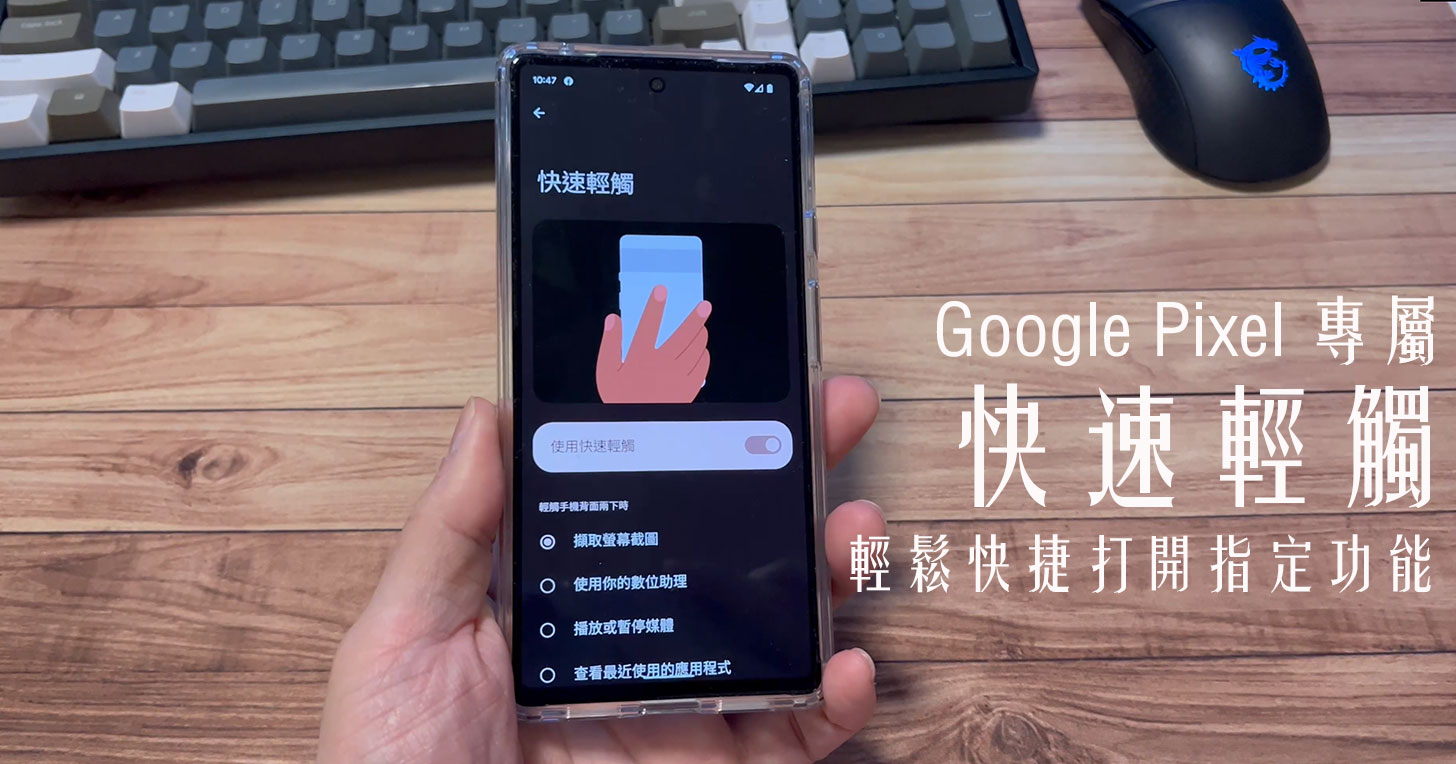
![[Mobile] 三星旗艦平板 Galaxy Tab S3 正式登陸台灣!銀色Wi-Fi與LTE雙版本預計5/12全面開賣! - 阿祥的網路筆記本 [Mobile] 三星旗艦平板 Galaxy Tab S3 正式登陸台灣!銀色Wi-Fi與LTE雙版本預計5/12全面開賣! - 阿祥的網路筆記本](https://axiang.cc/wp-content/uploads/thumb_20200809182253_99.jpg)
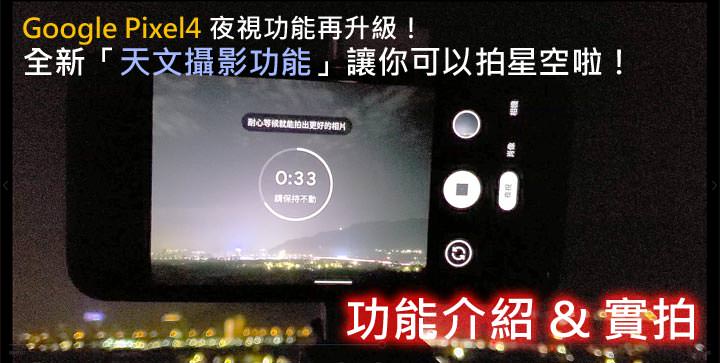

2 留言
終於!Galaxy Note Edge 台版作業系統正式升級Android 5.01! | 阿祥的網路筆記本
2015 年 07 月 21 日 於 22:16:13[…] […]
手機螢幕變彎彎更有趣:Samsung GALAXY Note Edge 冰霜白開箱分享! | 阿祥的網路筆記本
2015 年 02 月 13 日 於 18:37:08[…] […]